win11调整软件安装位置 Win11软件安装位置更改详细指南
更新时间:2024-10-17 12:46:04作者:xiaoliu
Win11的发布引起了广泛关注,其中一个备受关注的改动就是软件安装位置的调整,在Win11系统中,用户可以自由选择安装软件的位置,不再受限于默认安装路径。这一改动给用户带来了更大的灵活性和便利性,同时也让用户更加个性化地管理自己的电脑软件。本文将为大家详细介绍Win11系统下软件安装位置的更改方法,让您轻松掌握这一新功能。
win11怎么改变软件安装位置:
1、首先打开左下角开始菜单。
2、接着打开其中的“设置”。
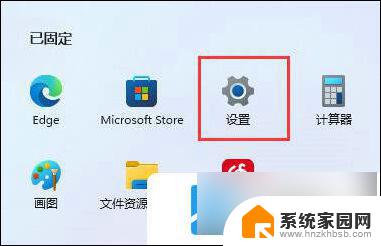
3、然后进入“存储”选项。
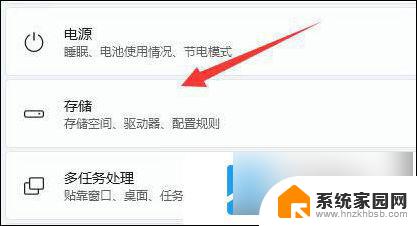
4、随后展开高级存储设置,打开“保存新内容的地方”。
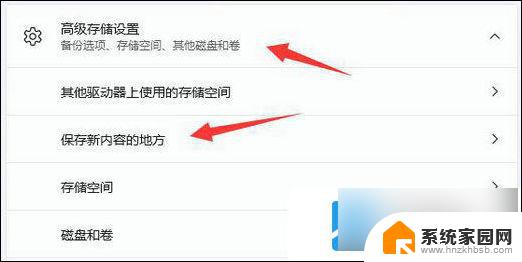
5、在其中修改新内容的保存路径。
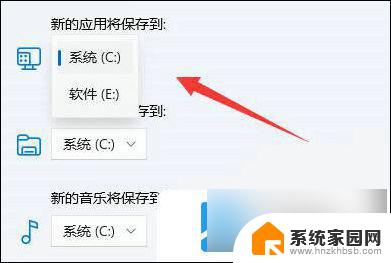
6、修改好之后,打开文件资源管理器,右键下载文件夹选择“属性”。
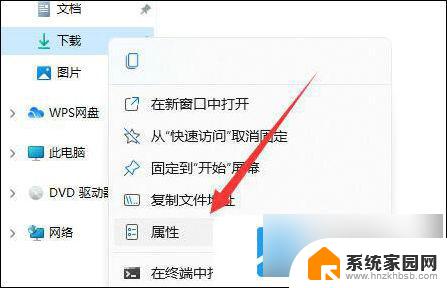
7、最后在“位置”里选择“移动”就能更改默认下载路径了。
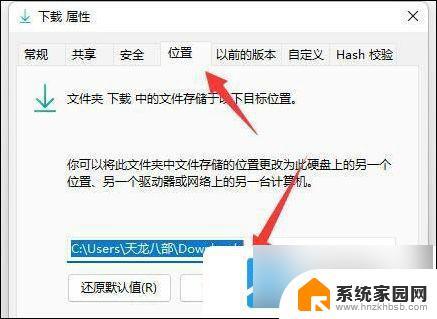
以上就是win11调整软件安装位置的全部内容,还有不懂得用户就可以根据小编的方法来操作吧,希望能够帮助到大家。
win11调整软件安装位置 Win11软件安装位置更改详细指南相关教程
- win11电脑软件安装路径怎么更改 win11怎么改变软件安装位置
- 更改win11应用位置 Win11软件默认安装位置更改方法
- win11下载软件如何选择安装位置 Win11更改软件默认安装位置教程
- 设置微软商店下载位置 Windows10应用商店软件更改安装位置教程
- win11更改store安装位置 win11商店安装位置修改方法
- win11更改microsoft store默认安装位置 win11商店安装位置修改方法
- win10怎么查看软件安装位置 如何查看win10应用安装位置
- 如何在win11系统里安装理由软件 Win11如何设置允许安装软件
- 选择windows安装文件的位置 Windows10如何设置安装文件存储位置
- win10怎么更改软件安装 win10怎样更改软件默认安装路径
- 电脑怎么安装打印机的驱动 打印机驱动安装教程
- 把windows7装进u盘 如何在U盘中安装Windows 7系统
- 清华同方怎么重装系统win7 清华同方笔记本安装win7系统教程
- win10能覆盖安装吗 如何覆盖安装win10不影响使用
- 虚拟机怎么u盘启动 虚拟机如何使用自制U盘启动盘进入WIN PE
- 需要安装驱动的外置声卡 外置声卡驱动安装失败怎么办
系统安装教程推荐
- 1 电脑怎么安装打印机的驱动 打印机驱动安装教程
- 2 win10安装录音机 Win10内置录音机怎么使用
- 3 运行内存可以做u盘吗 内存卡能否做启动盘
- 4 win10安装怎么安装telnet win10系统telnet客户端使用指南
- 5 电脑怎么下载腾讯游戏 电脑腾讯游戏平台安装教程
- 6 word怎么卸载重装 office卸载不干净重装失败怎么办
- 7 电脑怎么删除未安装的安装包 电脑安装包删除方法
- 8 win10怎么安装net framework 3.5 win10系统安装.NET Framework 3.5详细步骤
- 9 360如何重装win10系统 如何使用360重装Win10系统
- 10 电脑无可用音频设备 电脑显示未安装音频设备怎么办